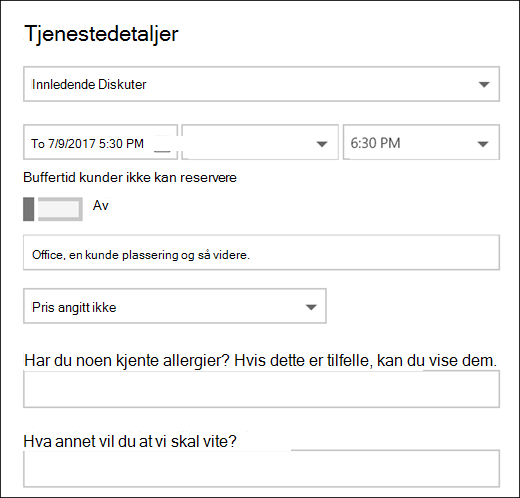Med bestillinger kan du opprette spørsmål for å spørre kundene dine når de skal bruke bestillings avtaler, og du kan også velge hvilke spørsmål som kreves. Du knytter spørsmålene med en tjeneste, slik at hver tjeneste kan ha et annet sett med spørsmål. Et hår stylist kan for eksempel be kunder som har en avtale om en hår farge, om de har kjente allergies til bleaches eller nyanser. Dette gir deg og kundene dine tilgang til forretninger når de kommer til avtalen deres.
Obs!: Bestillinger aktiveres som standard for kunder som har Microsoft 365 Business Standard, eller Microsoft 365 a3-og Microsoft 365 a5-abonnementer. Bestillinger er også tilgjengelig for kunder som har Office 365 Enterprise E3 og Office 365 Enterprise E5, men den er deaktivert som standard. Hvis du vil aktivere den, kan du se få tilgang til Office 365 Business-appene for Enterprise-abonnementer.
Kundene vil se de egen definerte spørsmålene når de oppretter en avtale på bestillings siden. Ansatte vil se de egen definerte spørsmålene når de oppretter en ny bestilling fra bestillinger-kalenderen eller når du viser en eksisterende avtale. Bestillinger lagrer alle spørsmålene i en hovedliste, slik at du ikke trenger å opprette de samme spørsmålene for hver tjeneste på nytt. Du kan også velge om spørsmål skal kreves eller valg fritt.
Hvis du vil ha mer informasjon om hvordan du tilpasser og tilpasser bestillings siden, kan du se tilpasse bestillings siden .
Obs!: Kundens svar på spørsmålene kan ses når du ser på deres avtale i bestillings kalenderen.
Legge til egen definerte spørsmål til tjenestene
-
Logg deg på Microsoft 365 og gå til bestillinger.
-
Gå til tjenester og enten redigere en eksisterende tjeneste eller legge til en tjeneste.
-
Rull ned til egen definerte felt -delen, og velg deretter endre.
-
Vi har allerede lagt til grunnleggende spørsmål om kunde informasjon: kunde-e-post, telefon nummer, kunde adresse og kunde merknader. Første gang du gjør dette, utheves spørsmål om kunde informasjon i grått. Det betyr at brukeren vil se dette spørsmålet. Hvis du klikker på spørsmålet, forsvinner uthevings boksen rundt den, og kunden blir ikke bedt om dette spørsmålet.
I dette eksemplet har telefon nummer og kunde notater blitt deaktivert, og vi har opprettet to nye egen definerte spørsmål å stille.
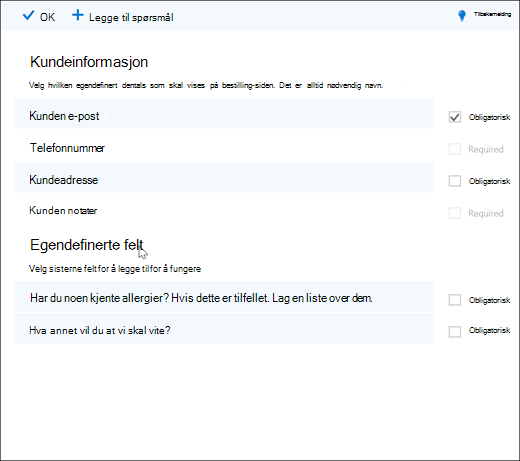
-
Hvis du vil gjøre spørsmålet obligatorisk, merker du av for obligatorisk , og kunden kan ikke fullføre bestilling før de har svart på de nødvendige spørsmålene.
-
Hvis du vil opprette et egen definert spørsmål, velger du Legg til spørsmål fra toppen av panelet, skriver spørsmålet og velger deretter Lagre.
-
Når spørsmålet vises først i egen definerte felt-delen, blir det deaktivert. Klikk på den for å kontrollere at den merkede boksen rundt den vises.
-
Klikk OK øverst på siden, og Lagre deretter tjenesten.
-
Bestillinger lagrer alle de egen definerte spørsmålene i en hovedliste, slik at du enkelt kan legge til spørsmål i hver tjeneste uten å måtte skrive inn de samme spørsmålene over og over. Hvis du for eksempel åpner en annen tjeneste, vil spørsmålet du opprettet for den første tjenesten, vises i egen definerte felt -delen, men den blir ikke aktivert. Bare klikk spørsmålet for å aktivere det.
I dette eksemplet kan du se at spørsmålene som ble lagt til for den første tjenesten, er tilgjengelige for denne tjenesten. Og eventuelle spørsmål du oppretter for denne tjenesten, vil være tilgjengelige for alle tjenester.
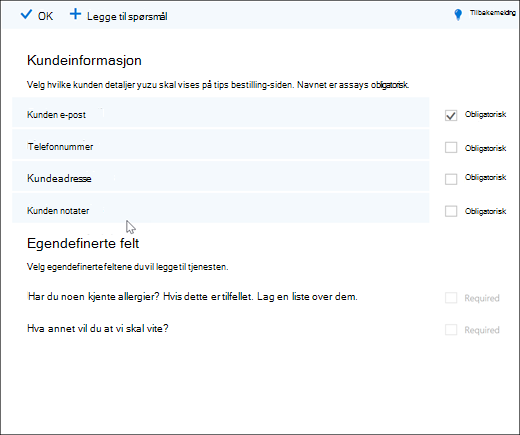
-
Hvis bestillings siden allerede er publisert, trenger du ikke å gjøre noe mer. Kundene vil se spørsmålene neste gang de bok med deg. Hvis bestillings siden ikke publiseres ennå, går du til siden for bestilling fra Outlook på nettet, og deretter velger du Lagre og Publiser.
Advarsel!: Du kan også slette spørsmål fra hovedlisten. Hvis du imidlertid sletter et spørsmål, slettes det fra alle tjenestene. Vi anbefaler at du deaktiverer spørsmålet ved å trykke det for å være sikker på at du ikke har innvirkning på andre tjenester.
Kunde opplevelse
Når kundene Booker en avtale med deg, vises spørsmål om grunnleggende kunde informasjon i delen Legg til detaljer , og eventuelle tilpassede spørsmål du legger til, vil være i delen gi ytterligere informasjon .
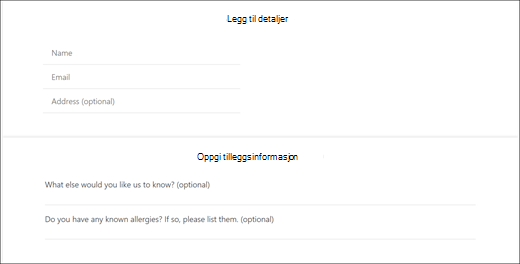
Stabs erfaring
Når kundene Booker en avtale med deg, er dette hvordan den vises i bestillinger-kalenderen. Hvis du vil se det, kan du gå til bestillinger > Kalender > og deretter åpne en avtale.